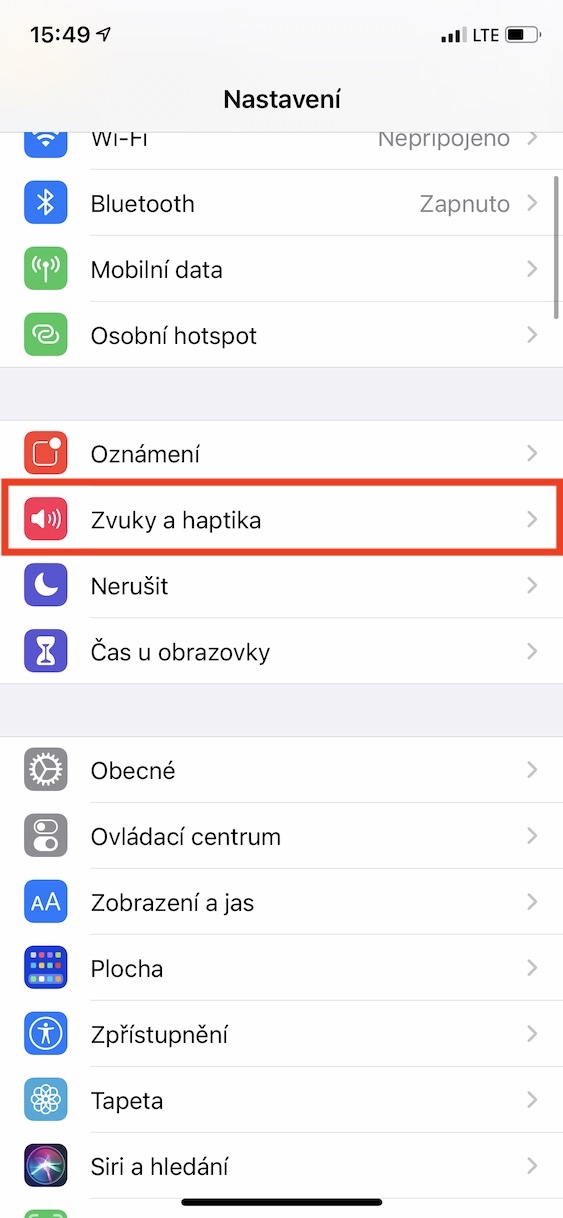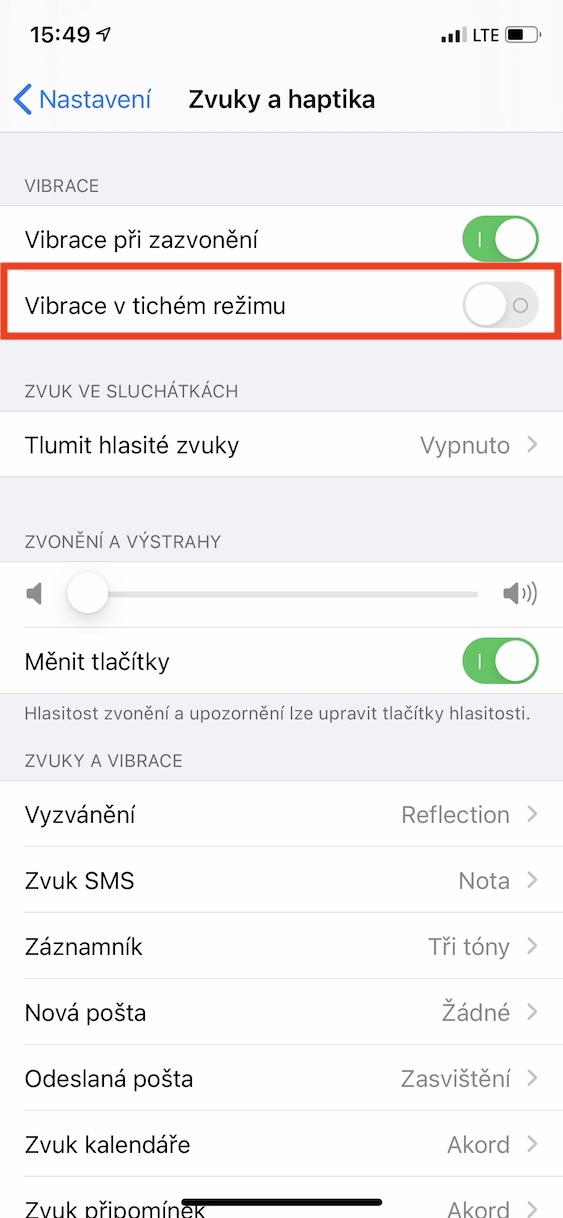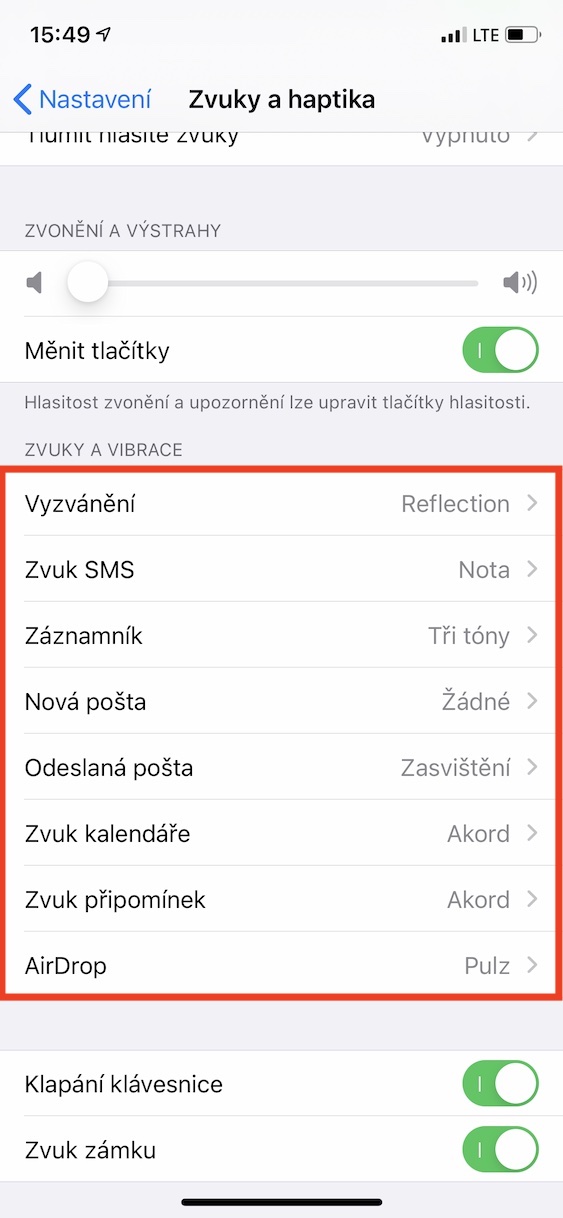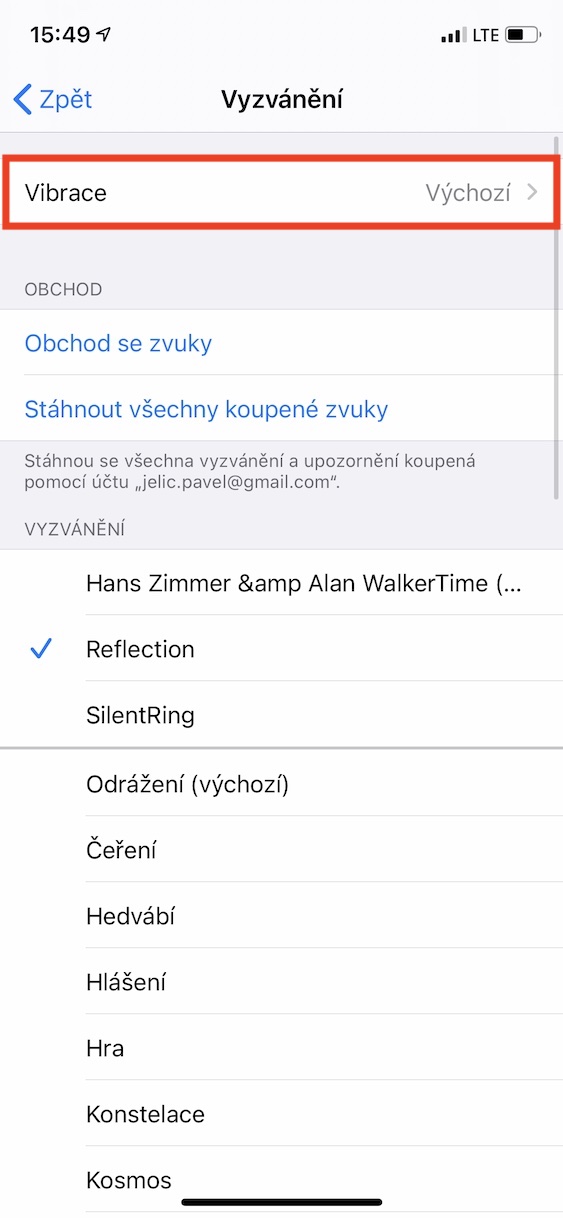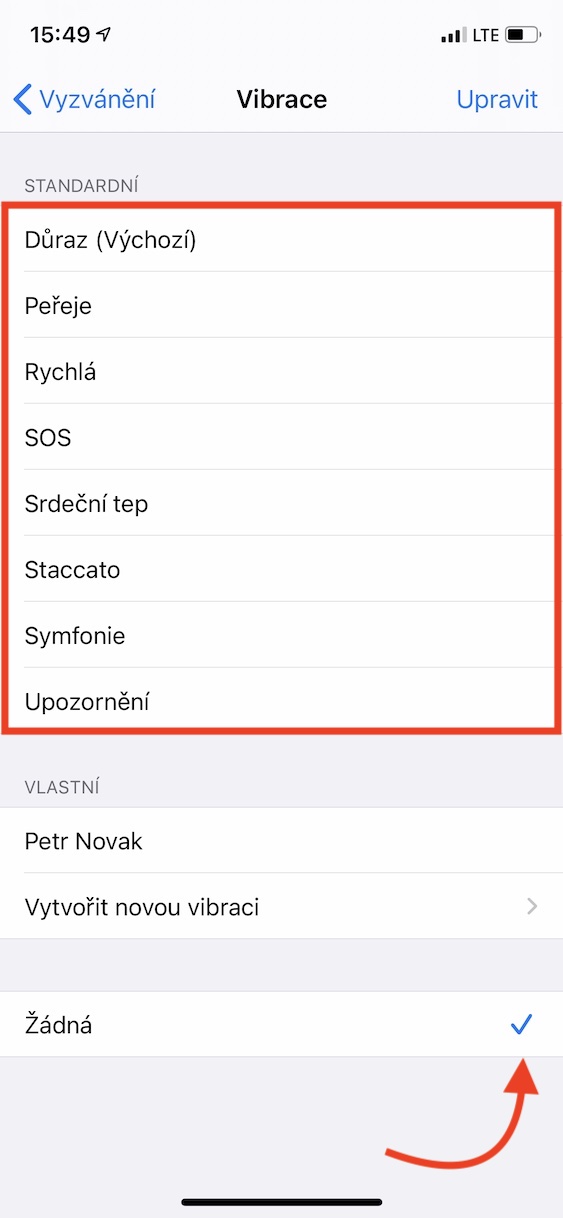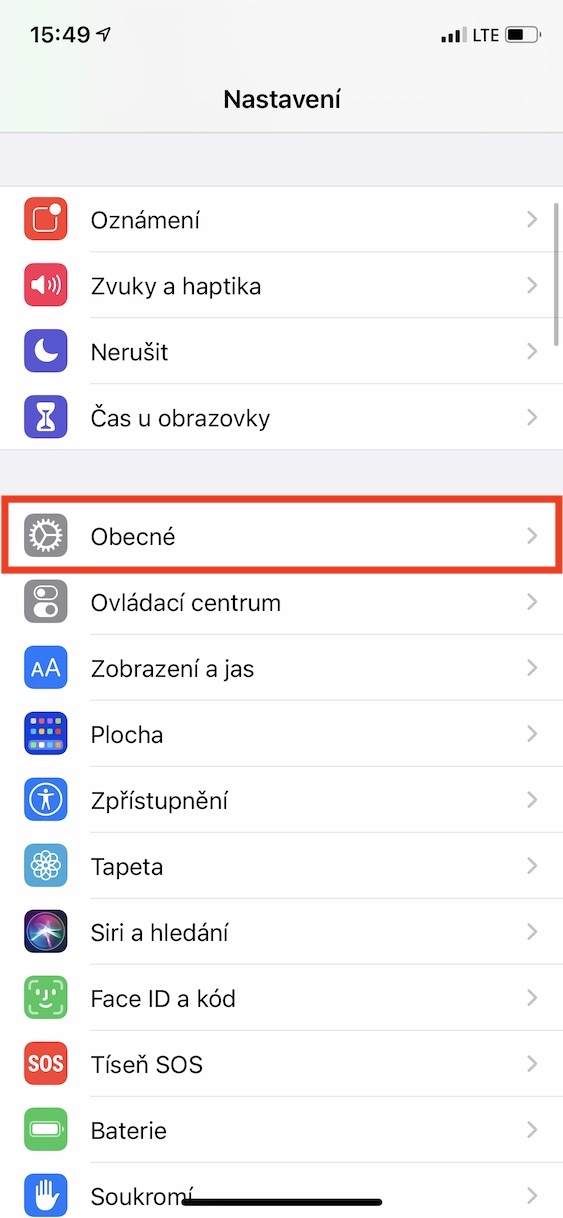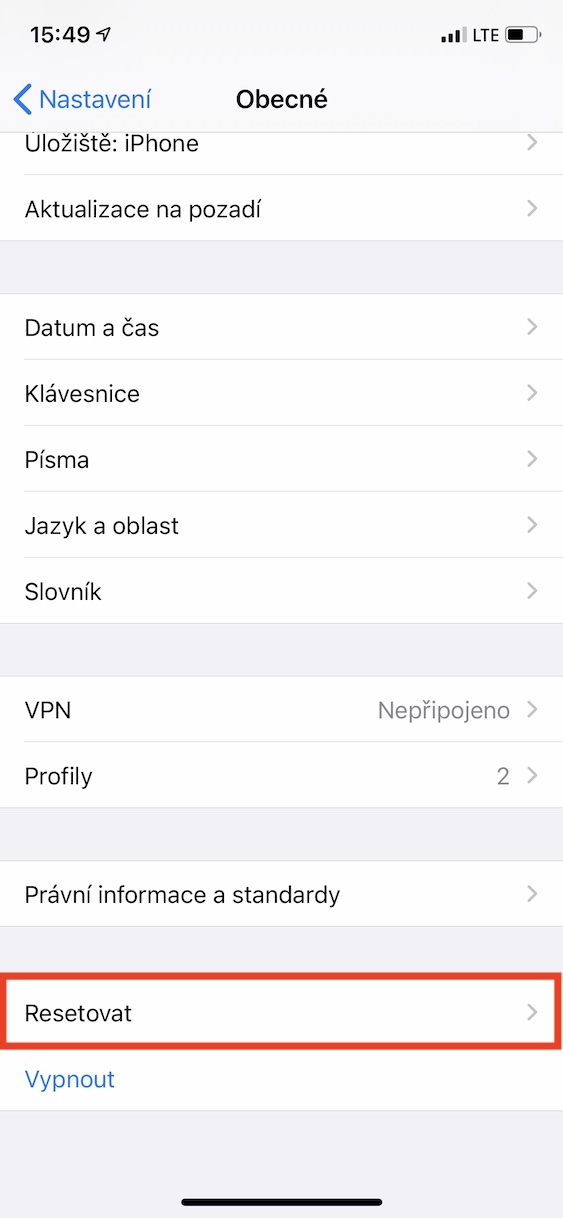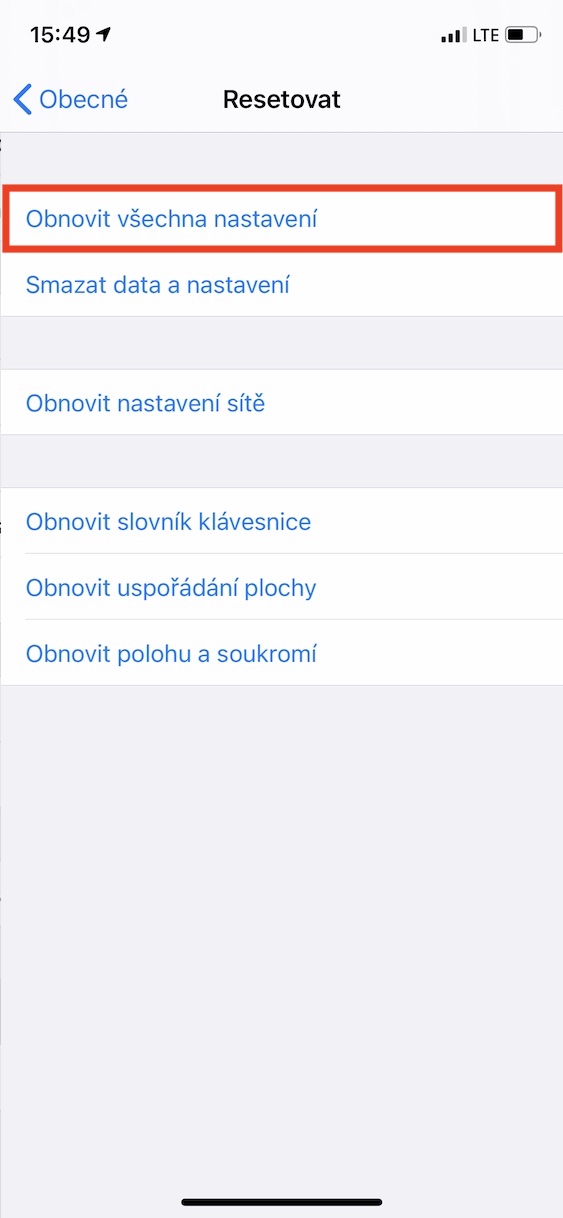Vibratsioon on üldiselt kõigi nutitelefonide puhul väga oluline. Kõiki kasutajaid ei pea tingimata iga kõne või teatise korral heliga hoiatama. Vibratsioon ise on palju diskreetsem ja mis me teeme, kõik läheduses viibijad ei pea ilmtingimata teadma, et sulle keegi helistab või oled iga kord sõnumi saanud. Kuid mõnikord võite leida end olukorrast, kus leiate, et vibratsioonid lihtsalt ei tööta teie jaoks. Sellel on mitu erinevat põhjust. Enamasti on lahendus lihtne, kuid harvadel juhtudel võib probleem olla tõsisem. Vaatame koos, mida teha, kui iPhone'i vibratsioon ei tööta.
See võib olla sind huvitab
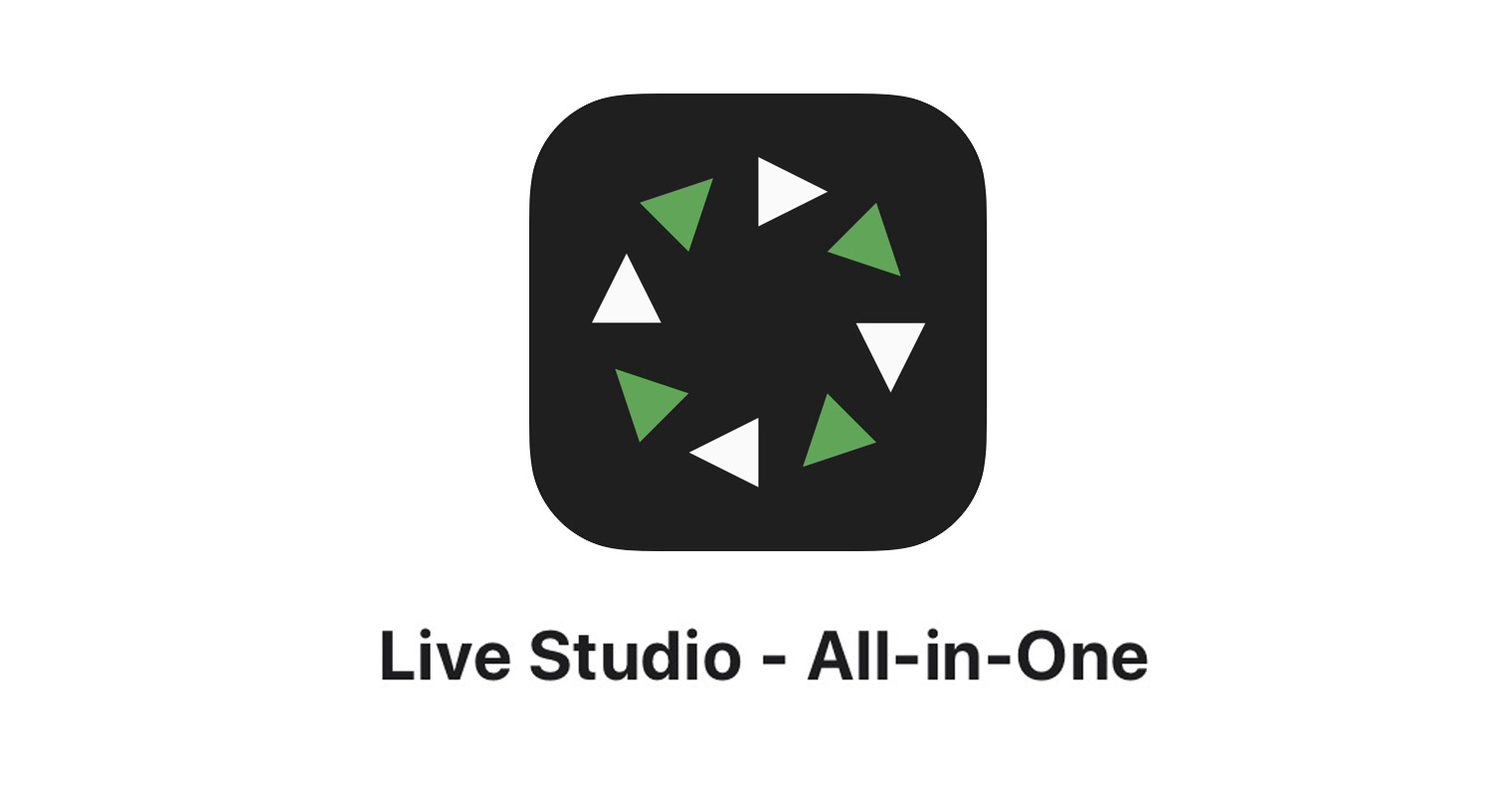
Vibratsioon vaikses režiimis
Kui teil on iPhone, olete tõenäoliselt vähemalt korra kasutanud seadme küljel olevat vaigistuse ja helitugevuse lülitit. iOS-is saate määrata, kas selles vaikses režiimis peaks vibratsioon olema aktiivne või mitte. Nii et kui teil on see funktsioon välja lülitatud ja vaikne režiim on samal ajal aktiivne, siis vibratsioon lihtsalt ei tööta. Kui soovite seda eelistust muuta, on protseduur lihtne:
- Avage oma iPhone'is omarakendus Seaded.
- Kui olete seda teinud, valige kuvatavast menüüst suvand Helid ja haptika.
- Siin piisab lihtsalt ekraani ülaosast aktiveerida võimalus Vibratsioon vaikses režiimis.
- Kui helina vibratsioon teie jaoks ei tööta, siis aktiveerida ka Vibratsioon helisemisel.
Määra Vibratsioonita
MacOS-i operatsioonisüsteemis ei saa vibratsiooni lihtsalt lülitiga täielikult keelata. Selle asemel peate seadetes aktiivseks vibratsiooniks valima selle nimega Puudub. Nii et kui vibratsioonid teie jaoks ei tööta, on täiesti võimalik, et teil on see vibratsioonivaba komplekt. See on kõige levinum põhjus, miks vibratsioon lihtsalt ei tööta. Vibratsiooniseade muutmiseks valikust Puudub toimige järgmiselt.
- Avage oma iPhone'is omarakendus Seaded.
- Kui olete seda teinud, valige kuvatavast menüüst suvand Helid ja haptika.
- Nüüd kerige veidi alla kategooriani Helid ja vibratsioon.
- Valige siit võimalus, mille juures vibratsiooni ei kuule ja tühistage klõps ji.
- Pärast seda on vaja klõpsata ülaosas oleval valikul Vibratsioon.
- Lõpuks veenduge selles sul pole seda lõpuni märgistatud vibratsioon Mitte ükski, kohta keegi teine.
- See eelseadistus Kontrollima u kõik võimalused milles vibratsiooni pole kuulda.
Lähtesta seaded
Kui ükski ülaltoodud näpunäide teid ei aidanud, siis on täiesti võimalik, et teie iPhone on mingil moel "hulluks" läinud ega suuda vibratsioonisätteid nende toimimiseks reguleerida. Sel juhul saate seadme üldised seaded täielikult lähtestada. Siiski tuleb märkida, et sel juhul kaotate kõik eelistused, mille olete seadistuste rakenduses seadnud. Selle protseduuri abil saate siiski probleemi lahendada. Mis puutub isikuandmetesse (fotod, videod, kommentaarid jne), siis te ei kaota neid. Kõigi seadete lähtestamiseks toimige järgmiselt.
- Avage oma iPhone'is omarakendus Seaded.
- Kui olete seda teinud, valige kuvatavast menüüst suvand Üldiselt.
- Siin on hädavajalik, et läheksite valikule puudutades lõpuni alla Lähtesta.
- Lähtestamismenüüs puudutage seejärel valikut Lähtestage kõik seaded.
- Klõpsake läbi kõik dialoogiboksid ja Lähtestage seaded.
Järeldus
Kui ükski ülaltoodud näpunäidetest teid ei aidanud, on veel üks võimalus, kuid radikaalsem. Võite proovida oma iPhone'i tehaseseadetele lähtestada, loomulikult eelnevalt tehtud varukoopiaga. Kui vibratsioon ei tööta isegi tehaseseadetes, on probleem suure tõenäosusega riistvara poolel. Kõikidel iPhone 6 ja uuematel mudelitel on nn Taptic Engine, mis hoolitseb kogu haptika ja vibratsiooni eest. Kuigi seda ei juhtu sageli, võib Taptic Engine kahjustada saada, mistõttu teie seade kaotab täielikult igasuguse vibratsiooni. Sel juhul tuleb Taptic Engine välja vahetada. iPhone 5s ja vanemad on siis klassikalise vibratsioonimootoriga, mis maksab mõnikümmend krooni.